W7系统怎么设置路由器(win7如何设置路由器)
一、W7系统怎么设置路由器
路由器的安装和设置如下:
1.首先连接线路,可以参考下图
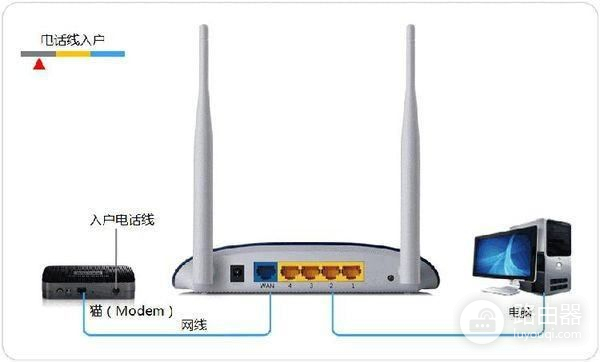
2.线路连接完毕后,打开浏览器输入路由器的管理地址和管理密码然后进入路由器后台(具体路由器的登录地址和登录密码可以参考说明书或者是路由器背面的标签)
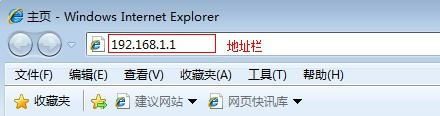
3.登录后台后选择快速设置,然后点击下一步
4.选择上网方式,通常ADSL用户则选择第一项PPPoE,如果用的是其他的网络服务商则根据实际情况选择下面两项,如果不知道该怎么选择的话,直接选择第一项自动选择即可,方便新手操作,选完点击下一步;

5.输入从网络服务商申请到的账号和密码,输入完成后直接下一步;
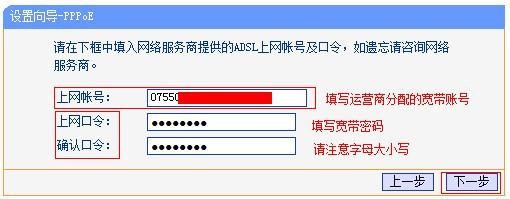
6.设置wifi密码,尽量字母数字组合比较复杂一点不容易被蹭网。
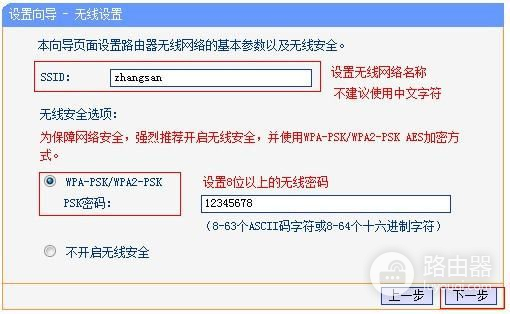
7.输入正确后会提示是否重启路由器,选择是确认重启路由器,重新启动路由器后即可正常上网。
更多服务优惠,用户可以关注“安徽电信”微信公众号。
二、win7如何设置路由器
如何设置路由器?其实很简单,下面是我帮大家整理的'win7如何设置路由器,希望大家喜欢。
工具/原料
连接好的路由器
浏览器
操作步骤
把电脑、路由器、网线等连接好。
打开浏览器,输入192.168.1.1,如果已经连接成功,会跳出路由器设置登陆窗口。
输入用户名和密码,完成登陆。
一般默认账户和密码是admin,具体可以查看路由器说明书。
登陆后,显示的是路由器设置页面。
这个不同的路由器设置页面会有所不同。
点路由器页面菜单,可以进行具体的设置。
比如无线路由器里的无线设置--安全设置里可以设置网络密码。
某些设置需要重启路由才会生效,设置完成后可以点系统工具里重启路由项重启。
也可以按路由器上重启按钮,或者断电重插重启。
对于无线路由器来说,修改路由器登陆页面密码比较重要,可以防止共享无线网络下被人修改路由器设置。
你可以登陆路由器设置页面进行修改。
三、win7怎么设置路由器
win7系统进入路由器设置方法:
【家庭网络环境布线】:
1、有电信猫:电信猫----路由器wan口;路由器lan口----电脑。
2、没得电信猫:网线----路由器wan口;路由器lan口----电脑。
【电脑进入路由器】:
1、先查看你的ip,方法:win+r---输入:cmd---在黑白界面输入:ipconfig,按回车。
2、根据ip查看路由器地址:若你的ip是:192.168.2.100,那么路由器的ip一般就是:192.168.2.1.
3、在IE地址栏中输入地址:192.168.2.1.
4、弹出路由器登陆界面输入路由器的默认登陆用户名:admin 密码:admin(不正确的话就看路由器背面)。
5、以上方法行不通,在重置路由器。
地址,账号,密码都在路由器背面。










